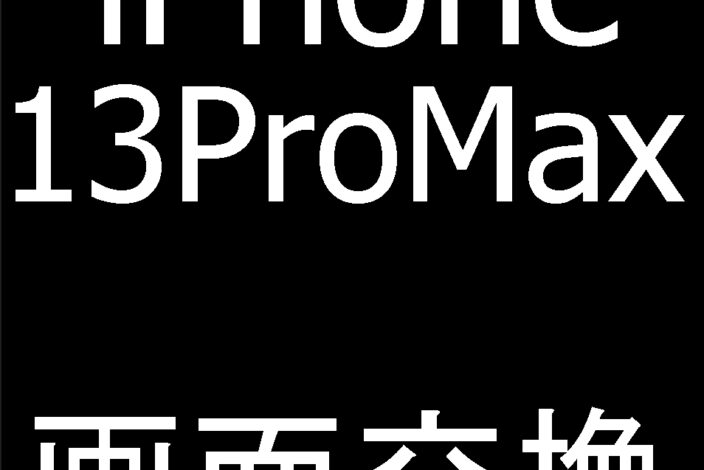画面交換修理(重度)
町田でiPad Pro12.9 第3世代の画面交換も即日返却のスマホスピタルへお任せを!ガラス割れ+液晶破損でも料金一律でデータそのまま復活!

iPadPro 12.9 第3世代の画面交換修理ご依頼を頂きました。

画面上に重たい物を落としてしまったらしく、ガラスが割れるだけでなく…
内部の液晶まで損傷してしまっていました。
電源ボタンを押すと画面が表示されるのもの、無数の線が入っていて何が映っているか分かりません。
これでは本体内部のデータ抽出すらできない状態です。
ただこの状態でも、画面交換さえすれば元通りお使い頂けるようになる可能性が非常に高いです。
スマホスピタル町田なら修理なら、買い替えるより遥かに安価なので、全国から郵送で多くの修理ご依頼を頂いております。
それでは実際にiPadPro 12.9 第3世代の画面交換作業を開始します。
iPadPro 12.9 第3世代の画面は強力にフレームに接着されているので…

分解時にはヒートガンが必須です。
温風を当てて粘着を弱めたら…

ピックやクラフトナイフを使って画面を浮かせます。
iPadPro 12.9 第3世代の画面下部の上部には…

基板と接続されたケーブルがあります。
画面を持ち上げ過ぎて断然させないよう要注意です。
iPadPro 12.9 第3世代は上部のFaceIDセンサーコネクタを外すことで…

画面を90度に開くことが出来ます。
これで本体内部のネジやコネクタにアクセスできます。
iPadPro 12.9 第3世代の画面パーツは本体下部のプレートで固定されています。
ネジを外してプレートを取り出したら…

画面パーツコネクタにアクセスすることが出来ます。
iPadPro 12.9 第3世代の画面パーツは合計4本のコネクタで基板に接続されています。

プラスチック製のヘラを使って全てのヘラを外します。
全てのコネクタを外したら…
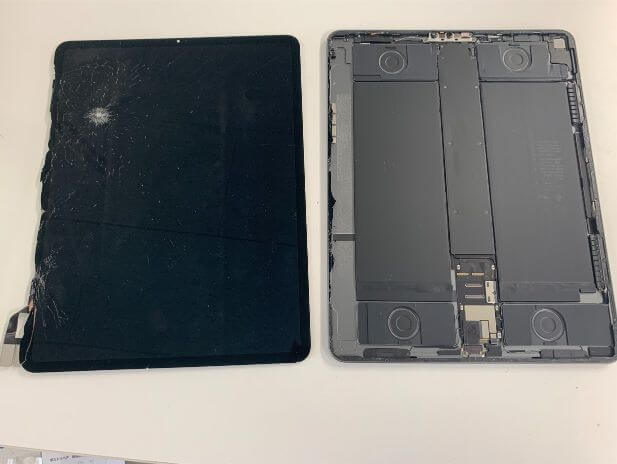
故障した画面パーツを取り出すことが出来ました。
元々の画面パーツからケーブルを移植します。
画面下部のネジを外して…

2本のケーブルを取り出します。
iPadPro 12.9 第3世代の画面パーツには更に上部にFaceIDセンサーケーブルが接着されています。
粘着剥がしを使って…

丁寧に剥がします。
FaceIDセンサーケーブルを断線させてしまうと、FaceID機能が使用不可になるので要注意です。
本体の縁を確認してみると…

この通りガラス片が残っています。
少しでもガラス片が残っていると、画面が浮いてしまったり割れやすくなります。
そうならないよう、全てのガラス片を除去します。
当店ではクラフトナイフを使って粘着テープごと全て綺麗に除去します。

この通り、ガラス片どころか元々の粘着も綺麗に除去することが出来ました。
後は粘着テープを全て貼り直します。
先ほど取り外したケーブル類を新しい画面パーツへと移植します。
新品の画面パーツへと交換することで…

この通り、リンゴマークが表示されませした!
ホーム画面まで進み、タッチ操作できることも確認しました。
このまま本体を組み上げて、画面パーツを接着します。

これでiPadPro 12.9 第3世代の画面交換修理完了です!
本体内部のデータは一切けすことなく、即日で修理を終えることが出来ました!
スマホスピタル町田ではiPadProシリーズのパーツも幅広く常備しております。
今回ご依頼頂いたiPadPro 12.9 第3世代は、充電口や電源ボタンやスピーカーなど、ありとあらゆる箇所を即日修理してお返しすることが出来ます!
買い替えるより遥かに安価に済ませることが出来ますので、iPadの故障でお困りの際はぜひ当店へご相談くださいませ!
メーカー名:Apple
機種名:iPad Pro12.9 第3世代
モデル番号:A1876 / A1895 / A1983 / A2014
症状:ガラス割れ、液晶破損で表示異常
交換パーツ:フロントパネル
修理費用:スマホスピタル町田修理料金表
修理時間:60分
保証期間:3ヵ月
↓ 以下関連記事 ↓
町田でiPad mini4のバッテリー交換は当日返却のスマホスピタルへ!電源が入らない症状がデータそのまま復旧成功!
町田でiPad Air4の画面交換は即日対応のスマホスピタルへお任せを!液晶表示異常で操作出来ない状態もデータそのまま修理できます!

- 住所
-
〒194-0013 東京都町田市原町田6丁目21−5 ARCビル 301号室
- 営業時間
-
10:00~19:00
- 電話番号
修理店をエリアから探す
-
- スマホスピタル宇都宮
- スマホスピタル イーサイト高崎
- スマホスピタル 熊谷
- スマホスピタル埼玉大宮
- スマホスピタル テルル蒲生
- スマホスピタル テルル新越谷
- スマホスピタル テルル草加花栗
- スマホスピタル テルル東川口
- スマホスピタル selectSIM 所沢
- スマホスピタル千葉
- スマホスピタル船橋FACE
- スマホスピタル柏
- スマホスピタル 佐倉
- スマホスピタル テルル松戸五香
- スマホスピタル テルル南流山
- スマホスピタル テルル宮野木
- スマホスピタル津田沼
- スマホスピタル 新宿
- スマホスピタル練馬
- スマホスピタル 東京大手町
- スマホスピタル 大森
- スマホスピタル秋葉原
- スマホスピタル 神田
- スマホスピタル 自由が丘
- スマホスピタル池袋
- スマホスピタルオリナス錦糸町
- スマホスピタル三軒茶屋
- スマホスピタル新橋駅前
- スマホスピタル テルル成増
- スマホスピタル selectSIM 瑞江
- スマホスピタル渋谷
- スマホスピタル吉祥寺
- スマホスピタル立川
- スマホスピタル八王子
- スマホスピタル町田
- スマホスピタル横浜駅前
- スマホスピタルイオン相模原
- スマホスピタル厚木ガーデンシティ
- スマホスピタル藤沢
- スマホスピタル たまプラーザ駅前
- スマホスピタル 横浜元町中華街
- スマホスピタル テルル上大岡
- スマホスピタル 武蔵小杉
- スマホスピタル横浜関内
- スマホスピタル ドン・キホーテ溝の口駅前出張所
-
- スマホスピタル ekimo梅田
- スマホスピタル 大阪梅田
- スマホスピタル天王寺ミオ
- スマホスピタル京橋
- スマホスピタル難波
- スマホスピタル selectSIM かみしんプラザ
- スマホスピタル天王寺
- スマホスピタル大阪駅前第4ビル
- スマホスピタル高槻
- スマホスピタルイオンタウン茨木太田
- スマホスピタル江坂
- スマホスピタルくずはモール
- スマホスピタルビオルネ枚方
- スマホスピタル selectSIM 茨木
- スマホスピタル京阪百貨店守口
- スマホスピタル住道オペラパーク
- スマホスピタル東大阪ロンモール布施
- スマホスピタル堺
- スマホスピタル 堺出張所
- スマホスピタル京都駅前
- スマホスピタル烏丸
- スマホスピタル 京都宇治
- スマホスピタル京都河原町
- スマホスピタル スマホのちどり福知山
- スマホスピタル スマホのちどり京丹後
- スマホスピタル イオン京都洛南
- スマホスピタル神戸三宮
- スマホスピタル伊丹
- スマホスピタル西宮北口
- スマホスピタル姫路キャスパ
- スマホスピタル selectSIM 甲南山手
- スマホスピタル selectSIM 湊川プラザ
- スマホスピタル和歌山